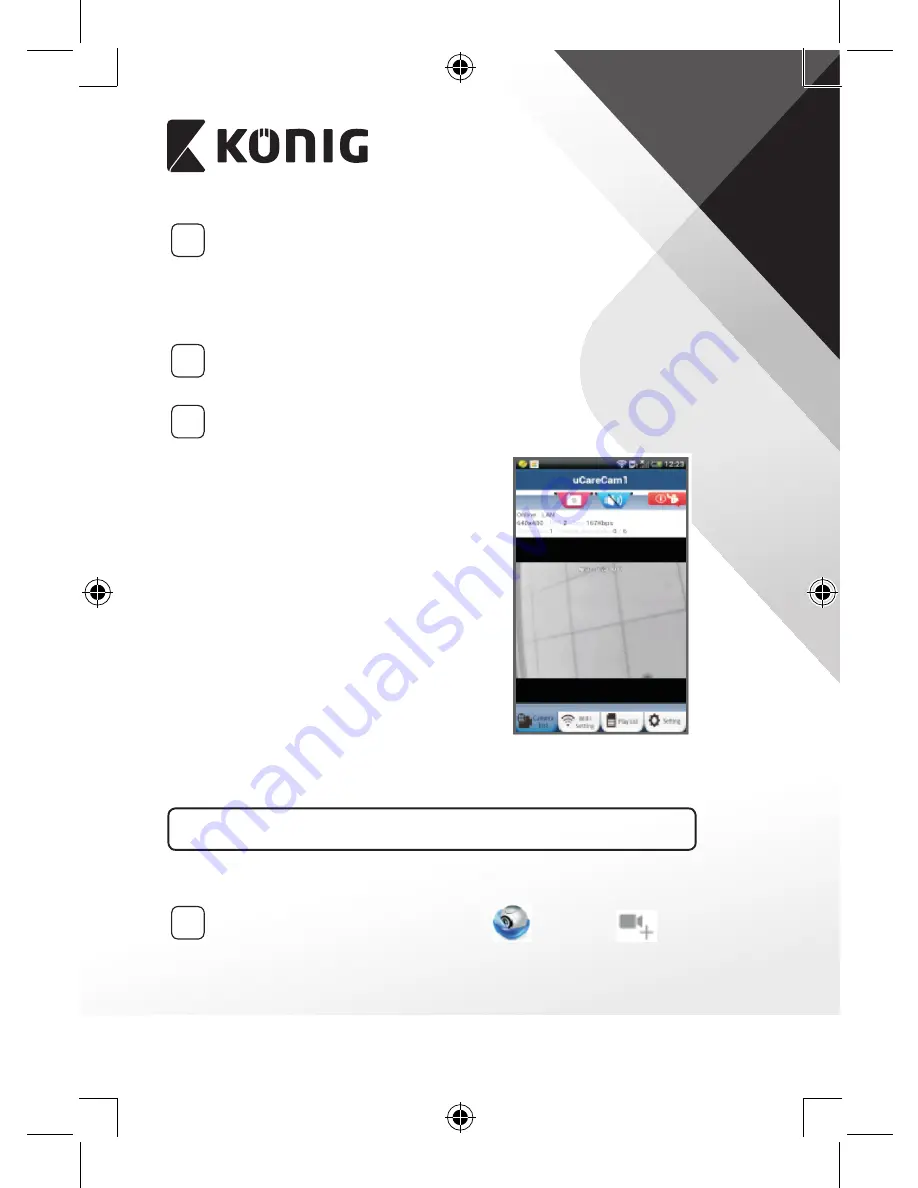
БЪЛГАРСКИ
263
1
Включване
Включете конектора на адаптера за захранване към входния
конектор на интернет камерата и след това включете адаптера
за захранване към контакта в стената. Сигналният светодиод
(LED) на интернет камерата ще светне в зелено за около
15 секунди.
2
Зареждане на програмата
Светодиодът (LED) за състояние ще примигва в червено за около
15 секунди.
3
Търсене на Wi‑Fi маршрутизатора
Светодиодът за състояние (LED)
ще свети в зелено, докато Wi-Fi
маршрутизатора бъде намерен (до 5
минути).
Щом маршрутизаторът бъде намерен,
светодиодът за състояние (LED) ще
светне в оранжево.
Ако интернет камерата не може да
се свърже с Wi-Fi маршрутизатора,
проверете състоянието на Wi-Fi или го
преинсталирате.
В приложението, изберете името
на камерата, което е показано в
списъка на камерата, и прозорецът
за наблюдение ще се отвори (вижте
фигура “Фигура 15”).
Фигура 15
Добавете вече инсталираната интернет камера към приложението
За операционната система ANDROID (за Apple отидете на:
Стъпка 5)
1
Отворете приложението „uCare Cam“
и изберете
n прозореца със списъка с камери (вж. “Фигура 16”), за да
добавите IP камера.
Summary of Contents for SAS-IPCAM110B
Page 149: ...149 9 13 IP 14 11 13 12 14 IP Wi Fi 1 DC DC IP LED IP 15...
Page 179: ...179 2 uCare Cam 0000 admin 0000 1 IP IP 1 IP IP 15 2 15...
Page 180: ...180 3 IP WPS 10 IP ANDROID Apple 8 IP Wi Fi 4 uCare Cam 1 5 6 2 3 4 0000 7 5 uCare Cam 6...
Page 184: ...184 9 13 14 11 13 12 14 IP Wi Fi 1 IP IP 15...
Page 186: ...186 4 17 18 16 17 18 APPLE 5 uCare Cam 6 7 Scan camera QR code QR 8 QR IP 9 QR UID DONE IP CD...
Page 257: ...257 iOS uCare Cam Apple App Store 2 uCare Cam 0000 admin 0000 1 1 LED 15 2 LED 15...
Page 262: ...262 9 13 14 11 13 12 14 Wi Fi...
















































